JustTrade bietet den kostenlosen Handeln mit Aktien, ETFs, Zertifikaten und – als erster Neo Broker – sogar mit Kryptowährungen an. Wir zeigen dir, wie die JustTrade Depoteröffnung abläuft – in unter 10 Minuten.
JustTrade verspricht „eine der schnellsten Depoteröffnungen am Markt“. Wir haben getestet, wie schnell du dein JustTrade-Depot tatsächlich eröffnen kannst und nehmen dich Schritt-für-Schritt mit durch die Depoteröffnung. Die funktioniert komplett digital von Zuhause aus.
Schritt 1: Zur JustTrade Depoteröffnung
Im ersten Schritt klickst du auf der Website von JustTrade den hellgrünen Button „Jetzt Depot eröffnen“. Diesen findest du sowohl in der Desktop- als auch in der mobilen Version der Seite.
Hier geht's zur Depoteröffnung
Schritt 2: Deine Daten angeben
Im nächsten Schritt der JustTrade Depoteröffnung musst du deine Daten angeben. Dazu zählen Anrede, mögliche Titel, Vorname, Nachname, Geburtsort, Geburtsdatum und der Familienstand. Diese Daten benötigt JustTrade gesetzlich für die Depoteröffnung.
Zudem gibst du hier deine Adresse an, also Straße, Hausnummer, Postleitzahl und Ort. Diese Daten werden später bei der Verifizierung mit deinem Personalausweis abgeglichen.
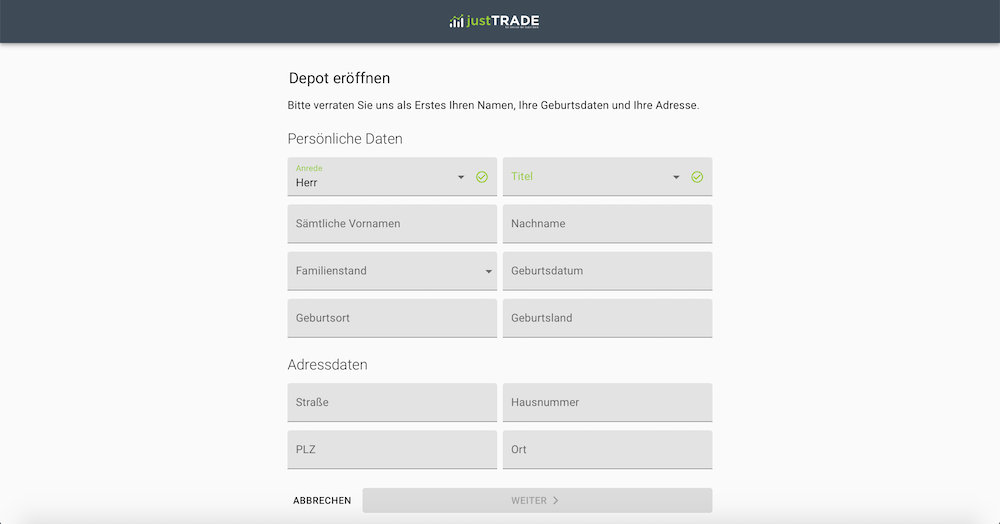
Schritt 3: Kontaktdaten angeben
Im dritten Schritt musst du deine Kontaktdaten angeben, also deine E-Mail-Adresse und deine Handynummer. Die braucht JustTrade nach der Depoteröffnung für die Kontaktaufnahme mit dir per E-Mail und für die Verifizierung per SMS, die mit einem Bestätigungscode an deine Handynummer gesendet wird.
Zudem musst du einige Checkboxen abhaken, zum Beispiel, dass du deine Dokumente in deine elektronische Postbox bei JustTrade erhältst und dass du Dokumente als Link per E-Mail zugesendet bekommst.
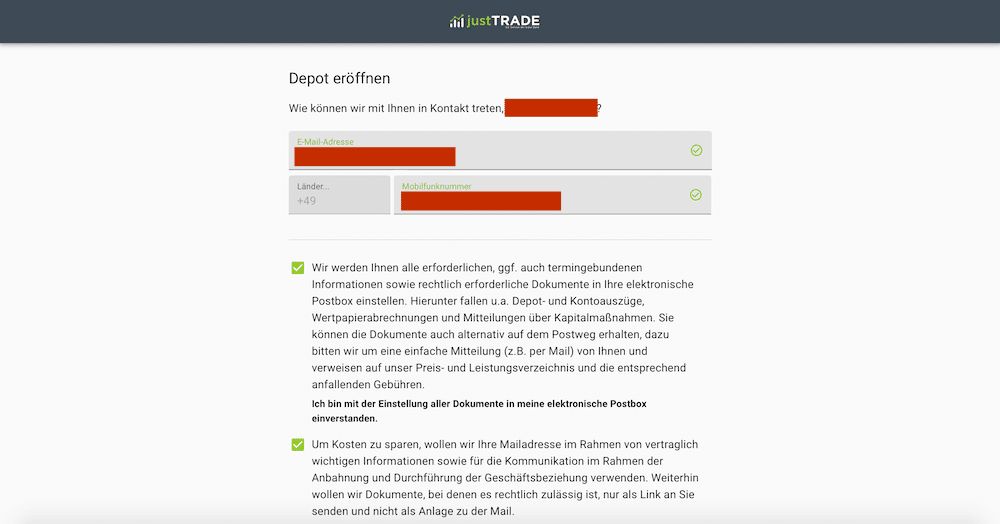
Schritt 4: Referenzkonto angeben
Im vierten Schritt gibst du dein Referenzkonto an. Das ist ein wichtiger Sicherheitsschritt, da JustTrade damit sicherstellt, dass du Geld von JustTrade nur auf dein Konto überweisen kannst. Andernfalls könnte jemand, falls er Zugang zu deinem JustTrade-Depot hat, Geld auch auf Fremdkonten abheben.
Beachte, dass das Konto bei einer deutschen Bank liegen muss und du selbst der Kontoinhaber sein musst. Zudem gibst du hier noch einige Angaben über dich als Person ab, deine Branche, deine Berufsgruppe und ob du eine politisch exponierte Person bist (wahrscheinlich nicht).
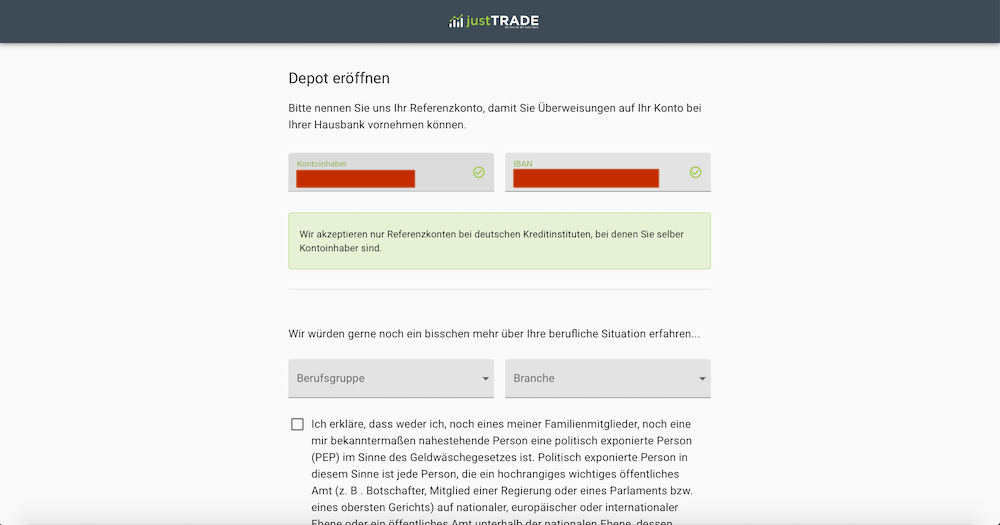
Schritt 5: Erfahrungen angeben
In diesem Schritt gibst du nun, wie bei jeder Depoteröffnung, deine Erfahrungen mit bestimmten Assetklassen an. JustTrade muss damit überprüfen, ob du erfahren genug bist, um bestimmte Assetklassen zu handeln (bspw. Aktien, ETFs, Fonds, Anleihen, etc.).
Über den Schieberegler kannst du ganz einfach auswählen, ob du keine Erfahrung hast oder bereits bis fünf Trades oder mehr als fünf Trades mit dem jeweiligen Asset gehandelt hast.
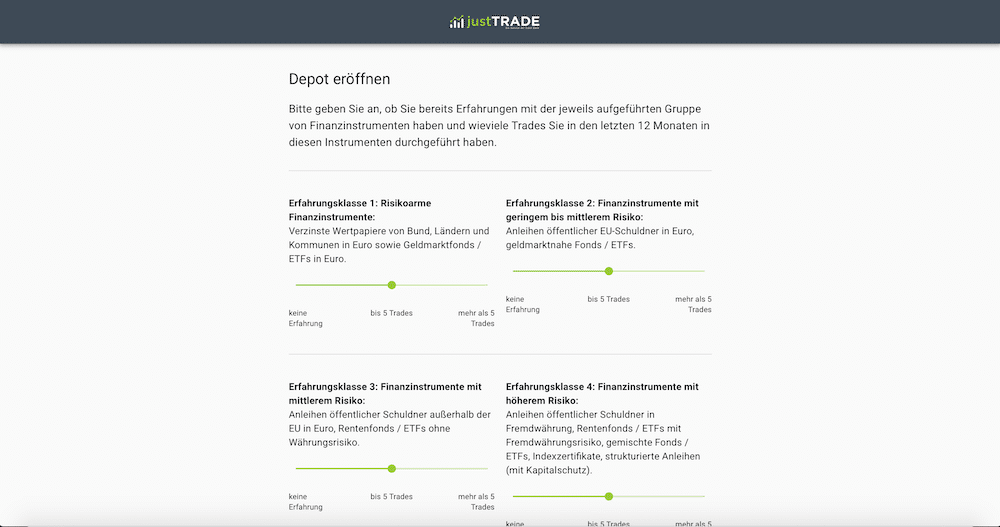
Schritt 6: AGB bestätigen
Wir nähern uns bereits dem Ende der JustTrade Depoteröffnung. Im sechsten Schritt musst du noch die AGB und weitere Dokumente bestätigen. Dazu zählt das Preis- und Leistungsverzeichnis, der Informationsbogen für Einleger und die Datenschutzhinweise.
💡 Mehr zu JustTrade?
Wenn du noch mehr über JustTrade erfahren möchtest, findest du alle Informationen zum Neo Broker in unserem großen Guide.
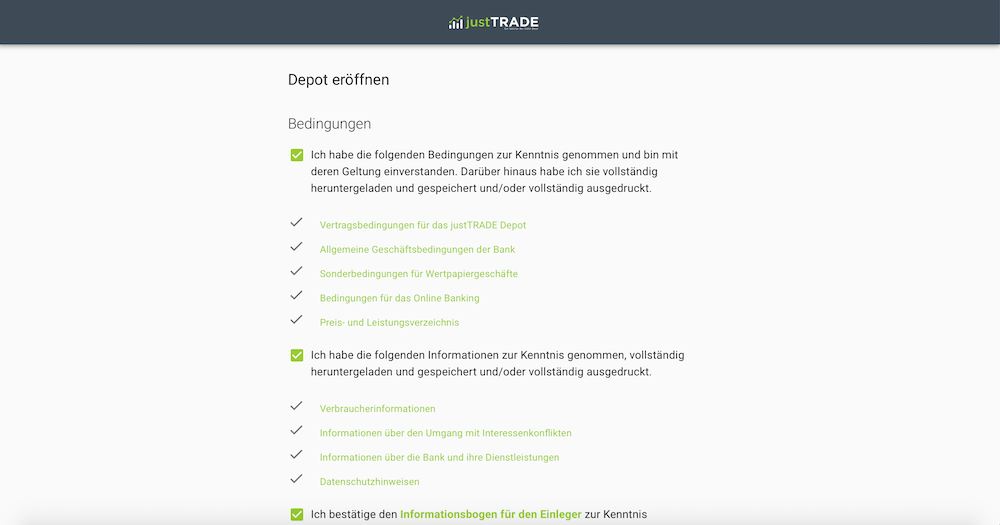
Schritt 7: Angaben überprüfen
Im letzten Schritt musst du nur noch deine Angaben überprüfen und bestätigen, dass alles korrekt ist. Ist dem so, ist dein JustTrade Depot damit eröffnet und du kannst zeitnah loslegen!
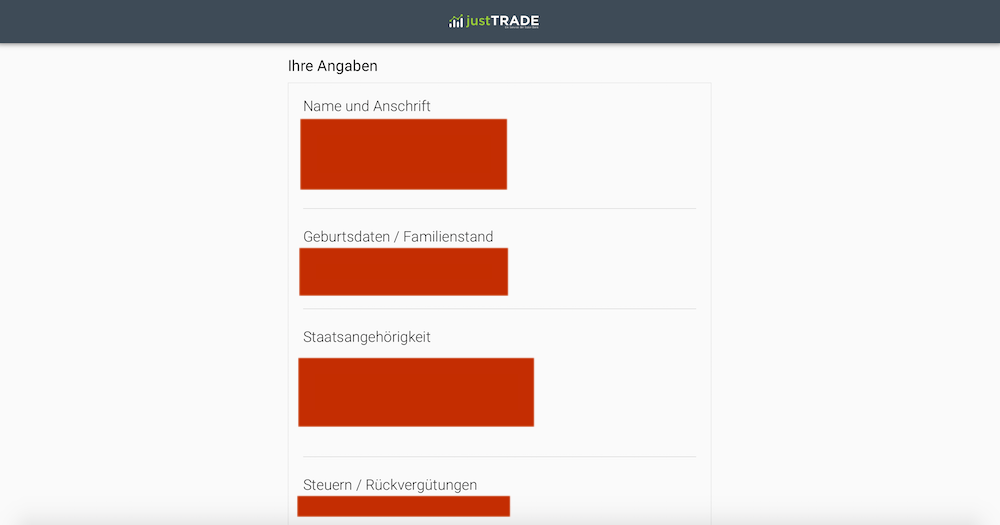
JustTrade Depoteröffnung: Verifizierung per Video Ident
Nach der erfolgreichen Depoteröffnung musst du natürlich noch, wie bei jedem Konto oder Depot, deine Identität bestätigen. Das kannst du ganz einfach per Video Ident von Zuhause aus machen. Scanne dafür den QR-Code, den JustTrade dir an deine E-Mail-Adresse gesendet hat, mit der JustTrade-App auf deinem Smartphone ein.
Anschließend öffnet sich die Video-Identifizierung von ID now und stellt dir ein paar Fragen. Der ganze Prozess dauert nur wenige Minuten, manchmal kann es etwas länger dauern, bis du an der Reihe bist und einen Mitarbeiter sprechen kannst.
JustTrade Depoteröffnung: So meldest du dich an
Ist die Verifizierung abgeschlossen, kannst du ein Passwort festlegen und erhältst deine Depotunterlagen (also Zugansdaten, Depotnummer, etc.) per E-Mail zugesendet. Das Zusenden dauert laut JustTrade „ein paar Minuten“. Damit kannst du dich dann anmelden und dein JustTrade Depot nutzen.
Alles in allem dauert die Depoteröffnung weniger als 10 Minuten und ist zurecht „eine der schnellsten Depoteröffnungen am Markt“. Der Prozess kann vollständig digital und von Zuhause aus durchgeführt werden. Wenn auch du dir ein JustTrade Depot eröffnen möchtest, kannst du das über die Website des Brokers tun.

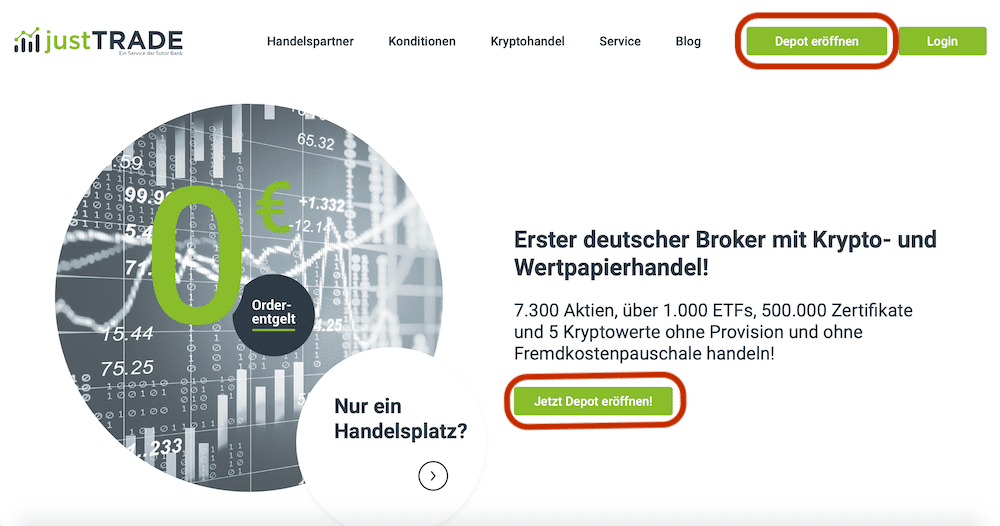
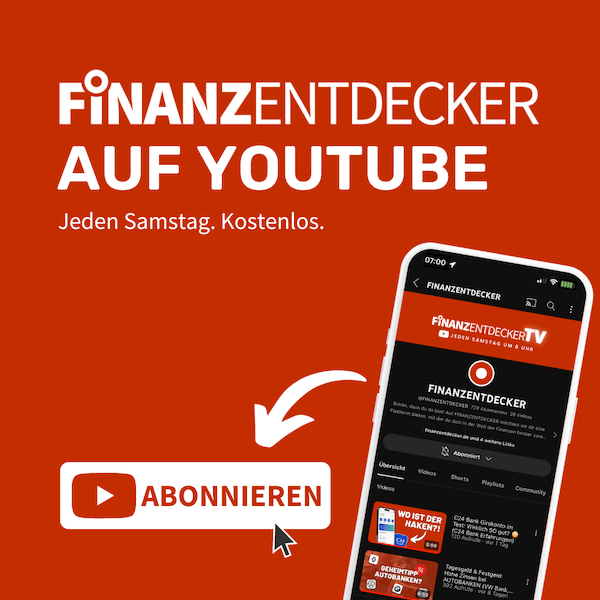
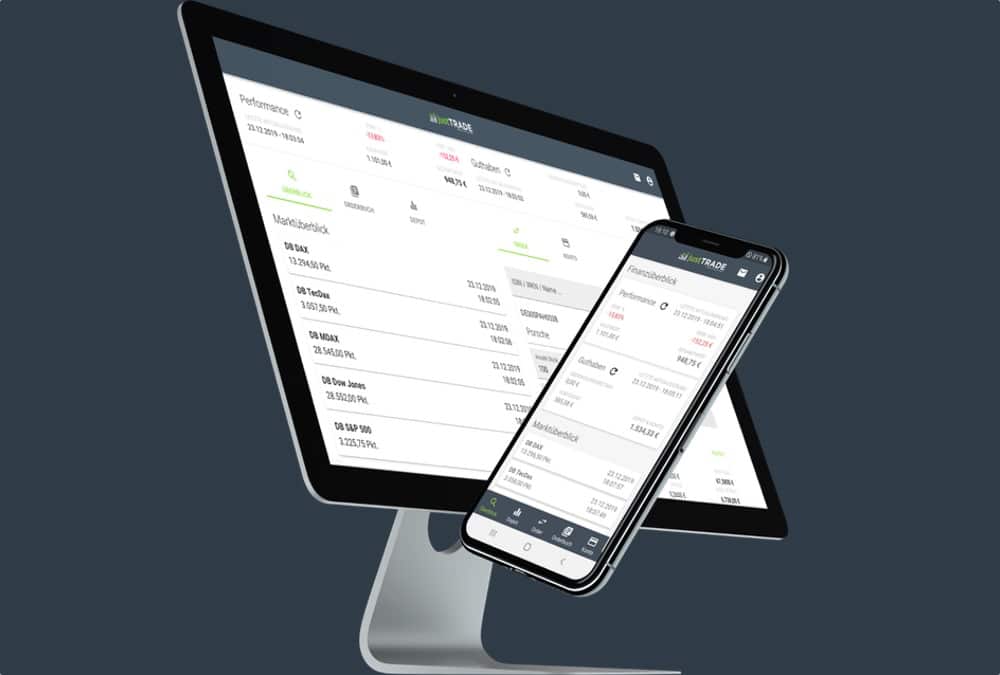


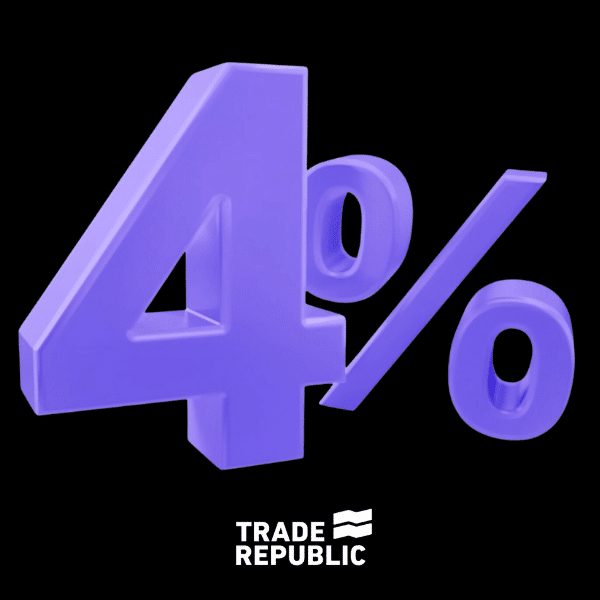
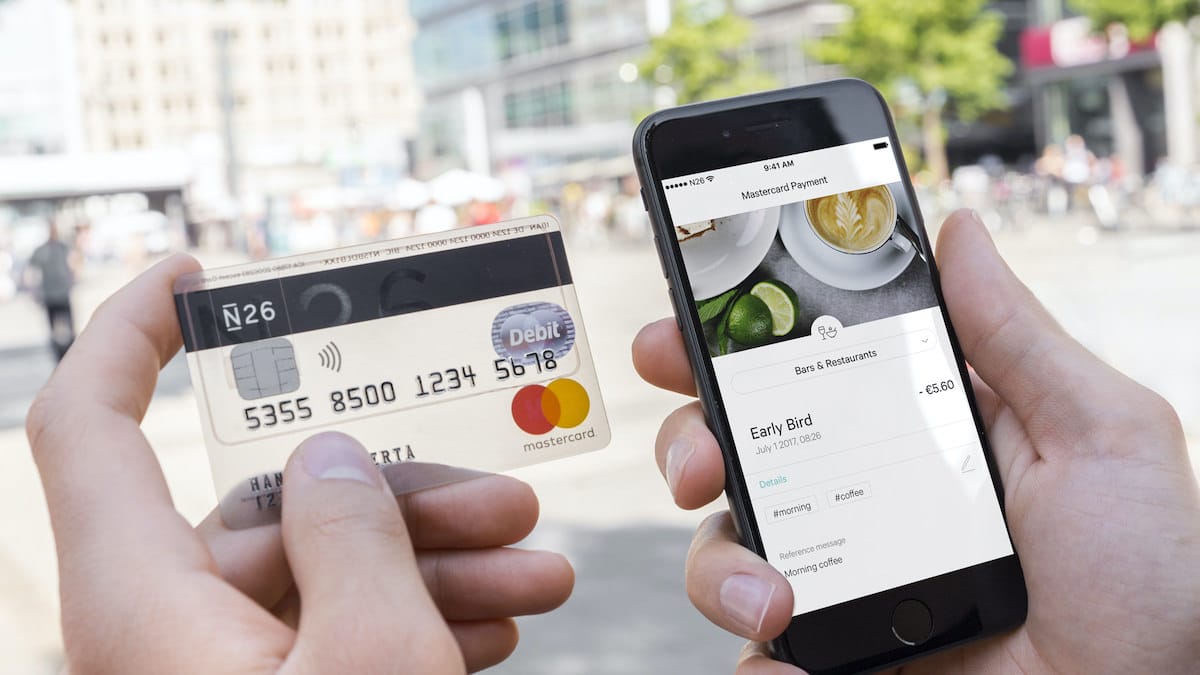

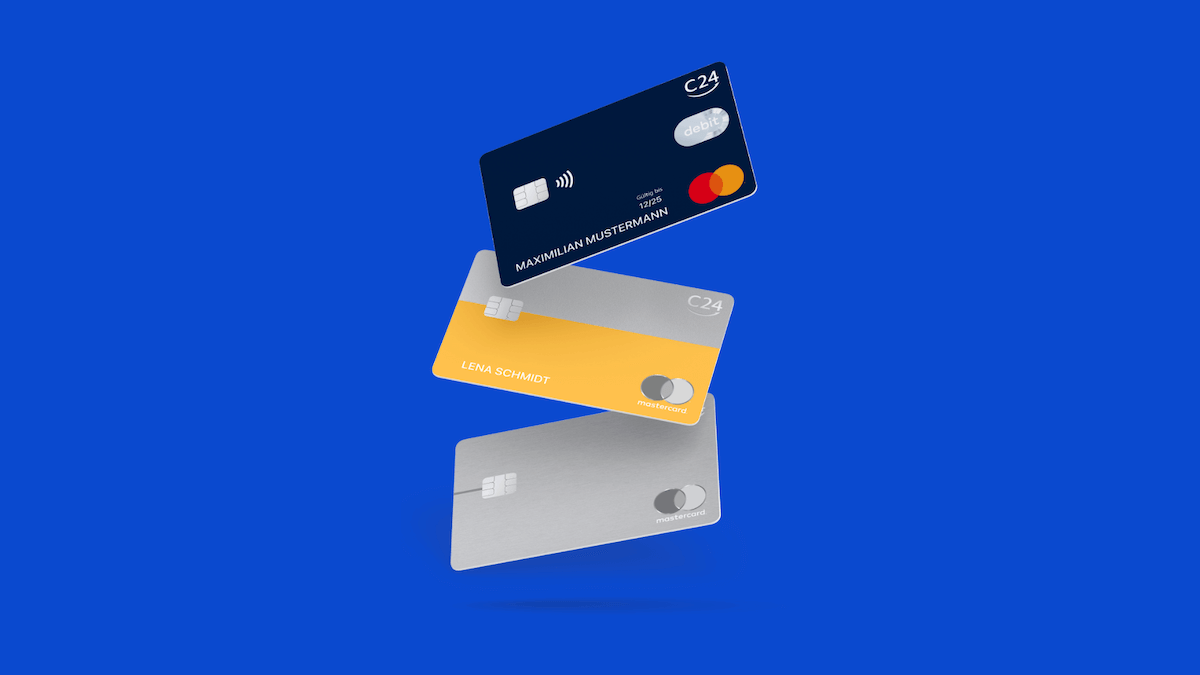


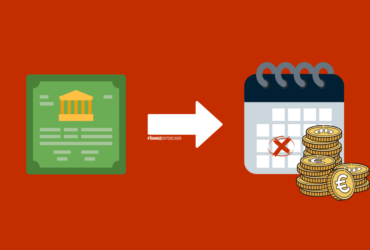

Kommentare